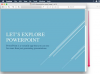Кредит за слику: Циаран Гриффин/Стоцкбите/Гетти Имагес
Мицрософт Висио је апликација која омогућава корисницима да направе неколико типова дијаграма користећи различите облике повезивања, као и графиконе, графиконе, мапе и дијаграме тока. Један тип дијаграма тока који често користе многа предузећа је стабло одлучивања, које одређује могуће исходе и трошкове ресурса. Дијаграм често почиње крајњим питањем са исходом одговора "да" или "не", што води до коначног циља. Једном када смислите нацрт одлуке, лако је креирати га брзо користећи Висио.
Корак 1
Отворите Мицрософт Висио на свом рачунару и изаберите да креирате нову датотеку шаблона.
Видео дана
Корак 2
Кликните на алатку "Конектор" у горњем менију. Ако нисте сигурни која је ово алатка, можете да скролујете преко алата док не видите речи „Алатка за повезивање“.
Корак 3
Изаберите облик који желите да користите и који поставља прво питање стабла одлучивања. Најчешћи облик који се користи за стабло одлучивања је правоугаоник или квадрат.
Корак 4
Двапут кликните на облик да бисте откуцали текст који желите. Кликните десним тастером миша да бисте изабрали повезивање кутије са другом кутијом. Поново кликните десним тастером миша на први облик и изаберите да креирате другу кутију за повезивање.
Корак 5
Кликните десним тастером миша ван линије у близини сваке кутије за повезивање и изаберите да додате текст. Изнад једног оквира мораћете да откуцате „Да“, а затим „Не“, изнад другог оквира.
Корак 6
Додајте добијени текст у сваки оквир који прати могуће исходе одлуке. Када завршите, можете наставити да додајете додатне кутије за повезивање које прате процес доношења одлука који сте планирали.
Корак 7
Кликните на опцију „Прикажи“ у менију горње траке са алаткама, а затим изаберите да видите своју датотеку у обрасцу за преглед штампе. Сада можете да видите како би изгледало ваше стабло одлучивања ако одлучите да га одштампате.